どうも。余白のある暮らしのshin(@nani-jan_shin)です。
先日、我が家のデスク環境ということで実際に使っているアイテムをご紹介しました。

自宅での作業環境を整えるのも大切ですが、実際に一番長くパソコンを使った作業をするのは職場です。
そこで、今回は職場で実際に約2年間使用したiCleverのワイヤレスキーボードとマウスをご紹介します。
(職場ではWindowsを使用しています。)
iClever – ワイヤレスキーボード/マウス

- ブランド:iClever(アイ・クレバー)
- 仕様:日本語JIS配列+テンキー付き
- カラー:ホワイト
- 2.4GHzワイヤレステクノロジー
- 対応システム:Windows 7、8、10、XP、Vista/Mac OSシステム
- マウスの寸法:10.7cm x6.0 x 2.7cm
- キーボード寸法: 36.6×12.5×1.6cm(薄さの奥1.6~手前0.3cm)
・ワイヤレスで配線ストレスがない
・充電と電池の入れ替え頻度が少なくて済む
・白を基調とした美しいデザイン
・Mac、Windowsどちらも対応
・同じ文字が複数入力される
・電池を常備しておく必要がある
・マウスは若干安っぽい
こちらはiClever(アイ・クレバー)というワイヤレスキーボード、充電器、スマートウォッチなどのモバイルガジェットを取り扱っているブランドの商品です。
職場での作業中にキーボードとマウスの配線が邪魔になってストレスを感じたので、ワイヤレスタイプの購入を検討。
- ワイヤレス
- シンプルデザイン
- テンキー付き
マウスとキーボードに関しては、こだわりが強いほうではないので上記3つを条件に探していたところ、こちらの商品に辿り着きました。
元々はマウスとキーボードを別々に買おうとしていましたが、こちらはセットで販売されているので見た目に統一感がでるのも良いですね。

使用方法は簡単で、マウスの中に付属されているレシーバーをパソコンのUSB-Aポートに接続することでキーボードとマウスのどちらも接続することができます(10m以内)。
こちらのレシーバーは2.4GHzワイヤレステクノロジーを採用していることにより、近しい周波数の電波が周りにあっても安定して通信することができます。
使っている最中に何度も不具合が起こると集中力が途切れてしまうので、安定した接続はありがたいですね。

キーボードは白を基調とした、スタイリッシュな薄型デザイン。
パンタグラフ方式というノートPCと同じ仕様のため、軽いタッチで負荷なくタイピングすることができています。

また、横からキーボードを見ると若干斜めになっており、こちらも手への負荷軽減のひとつの要素のようです。
充電は付属のケーブルをUSB-Aポートに接続することでできます。
280mAhのリチウム電池を搭載しているため、約2時間で急速充電可能なのも良いです。
もちろん充電しながら、使うこともできます。
フル充電後は、90時間連続で使用することができるので、使っていてもそこまで頻繁に充電することはないです。
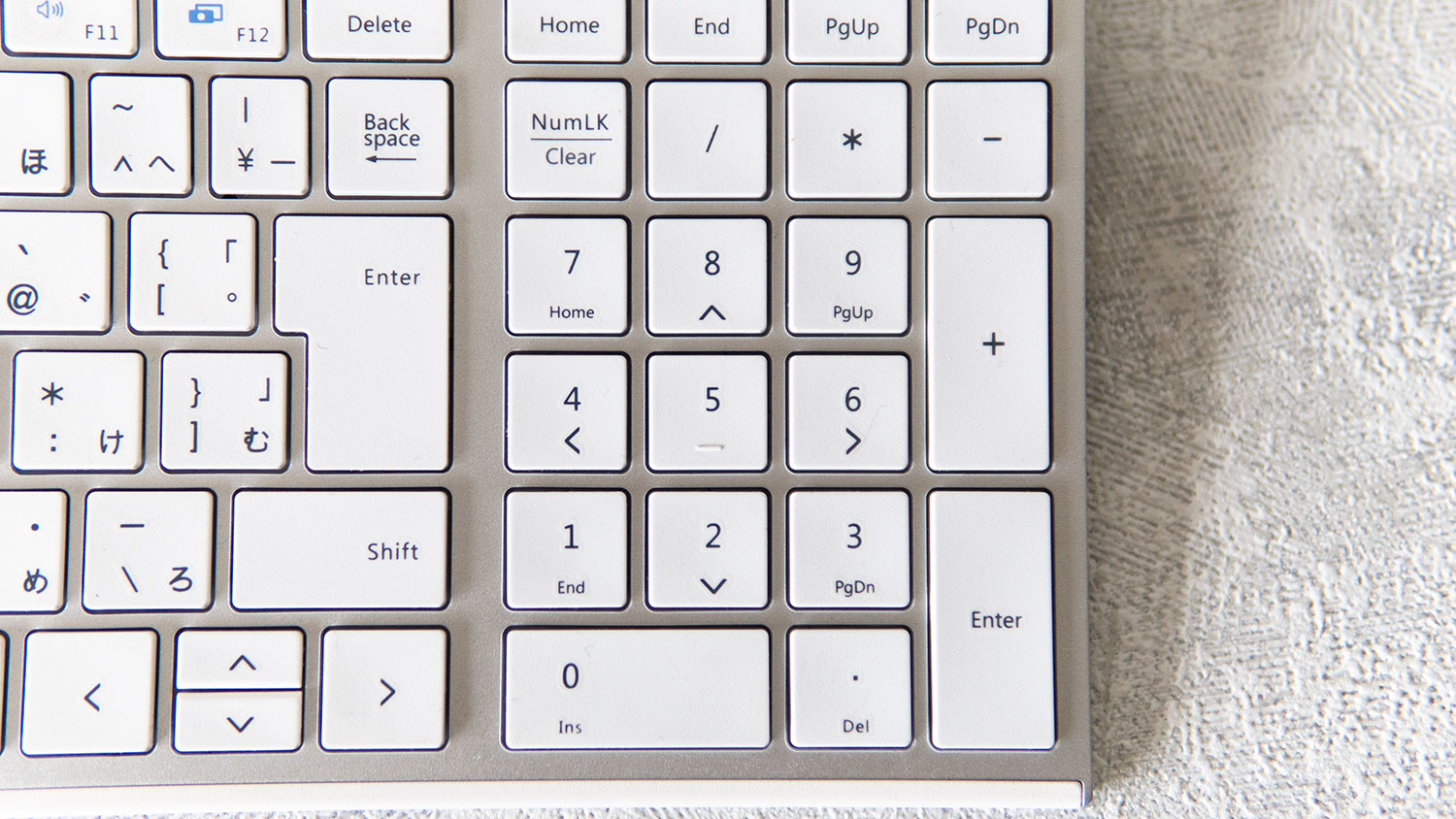
職場では数字の入力があるので、テンキーがあると便利。

ファンクションキーで音量やメディアなどをコントロールできるようですが、こちらは使用したことがありません。

マウスもキーボードと同じく、白を基調にしたカラーと形もシンプルなデザイン。

大きさは手にすっぽり収まるサイズ感。
操作については、マウスが反応しにくいということもなくスムーズに使えています。
たまに動作不良が起こった場合は、電池を変えれば治ります。

また、感度を三段階DPIレベル(1000/1200/1600)間で調整が可能なので好みの操作感に変えられます。
そこまで使っていて気にしていなかったのですが、サイレントスイッチを採用していることで静かなクリック音を実現しているとのこと。
たしかに使っていてクリック音がカチカチ聞こえることはほとんどなかったので、静かな場所での作業にも良さそうですね。

キーボードと違い、こちらは単4乾電池2本で動きます(別売)。
1年間で電池の交換は3~4回程度だったので、電池の持ちは良い方だと思います。
2年間使用して感じたメリット
・ワイヤレスで配線ストレスがない
・充電と電池の入れ替え頻度が少なくて済む
・白を基調とした美しいデザイン
・Mac、Windowsどちらも対応
まずは一番重要なポイント、ワイヤレスで配線がない。
絡むかどうかではなく、マウスをグッと引っ張って使うのがとても面倒だったのでストレス大幅改善です。
続いて懸念していた電池の持ちですが、前述していた通りのスペックなので交換や充電頻度も少なくて快適です。
あとはシンプルなデザインなので、デスク周りがスッキリした印象になるのが良いですね。
2年間使用して感じたデメリット
・同じ文字が複数入力される
・電池を常備しておく必要がある
・マウスは若干安っぽい
キーボードの反応ですが、たまに1回目のタップで反応せずに2回目のタップで反応することがあります。
(例:「1」を押したのに反応せず、もう1度押すと裏で1を押したことは残っていて「11」になる)
説明が難しいのですが、意図せず違う数字が入力されるのは若干のストレスにはなりますね。
これについては、Amazon内で回答がありました。
キーボードとデバイスを2時間以上充電し、再起動して接続。
そしてキーボードのキーリピートの間隔速度を設定することで改善することがあるようなので実践してみます。
マウスは電池駆動なので、家や職場に電池が常備されていない場合は作業が中断することになるので注意が必要です。
まとめ

機能性はもちろんですが、見た目のデザインが非常に気に入っております。
気になるところとしていくつか挙げたものの、ほぼノンストレスでこの2年間作業を支えてくれたモノです。
ご自宅で使うのは自由ですが、会社では自由に周辺機器を変えてはいけない場合があるのでそこの確認はお忘れなく。
職場のデスク環境も自宅レベルの快適空間を実現したいところです。
最後に、職場で平日は毎日8時間以上使ってきましたが約2年間使ったところでマウスホイールが動かなくなりました。
キーボードはまだ問題なく使えるのでマウスだけ買い替える予定です。
また、iCleverからは折りたたみで持ち運びやすいタイプも販売されています。
スマートフォンやiPadで作業する方にはこちらも良さそうです。











